Page 1

Stitch Creator
Page 2
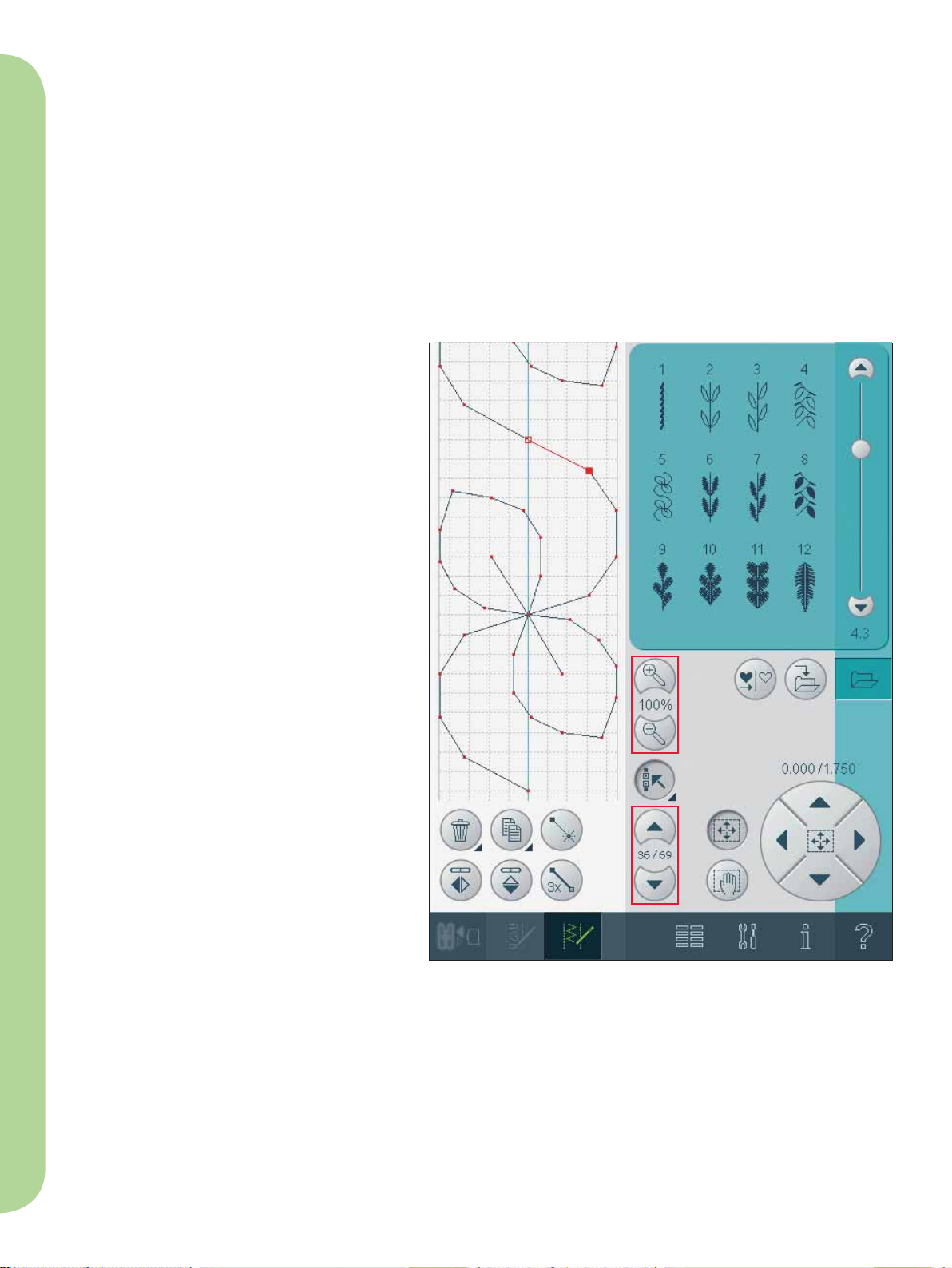
Stitch Creator
In „Stitch Creator“ können Sie ganz neue Stiche erstellen und jeden einzelnen Stichpunkt anpassen. Gestalten Sie Ihre persönlichen Stiche. Die Stiche können direkt auf dem Bildschirm hinzugefügt, gelöscht,
verschoben und kombiniert werden. Erstellen Sie entweder einen Stich mit individuell gestalteten Stichen, oder verwenden Sie bereits vorhandene Stiche oder Buchstaben. Sie können außerdem einen integrierten Stich einfügen und dann bearbeiten, um Ihre eigene Version dieses Stichs zu erstellen.
Der Stichbereich ist 9 mm breit, die maximale Stichlänge beträgt 6 mm.. Das Gitternetz und die senkrechte
Mittellinie helfen Ihnen beim Erstellen Ihres Stichs. Ihr Stich kann bis zu etwa 500 mm lang sein und in
„Persönliches Menü“ oder „Persönliche Dateien“ gespeichert werden.
Stitch Creator – Übersicht
1. Stichauswahlbereich
2. Bildlaufl eiste
3. Stichbereich
4. Löschen
5. Vervielfältigen
6 Neuer Stichpunkt
7. Spiegeln – quer
8. Spiegeln – längs
9. Dreifachstich
10. Ansicht
11. Mehrfachauswahl
12. Pfeile
13. Berührungsfunktion – Verschieben
14. Berührungsfunktion – Ausschnitt
15. Rädchen
Stitch Creator
16. Stichpunkt an Nadelposition
17. Vorschublänge
18. Speicheroptionen
a) Speichern unter Persönliches Menü
b) Speichern unter Persönliche
Dateien
3
459 6
1
10
11
12
18a 18b
13
2
18
1716
78
„Stitch Creator“ kann im Nähmodus und im Stickmodus verwendet werden. Öffnen Sie „Stitch Creator“,
indem Sie das Symbol „Stitch Creator“ in der Taskleiste antippen. Um „Stitch Creator“ zu schließen und
Ihren erstellten Stich oder die Kombination zu nähen, tippen Sie erneut auf das Symbol in der Taskleiste.
Hinweis: Wenn der Nähmodus aktiv ist und Ihr programmierter Stich bereit zum Nähen ist, können Sie die aktive
Funktion auch schließen, indem Sie den Fußanlasser oder die Taste „Start/Stopp“ betätigen.
Einige Stiche können nicht mit „Stitch Creator“ verwendet werden. Wenn Sie versuchen, einen nicht
verfügbaren Stich auszuwählen, erscheint ein Popup mit einem Hinweis.
6:2
14
15
Page 3

Defi nition eines Stichpunkts
Ein Stichpunkt bezeichnet den Punkt, an dem die
Nadel in den Stoff einsticht. Stiche werden durch
Stichpunkte verbunden.
Ein markierter Stichpunkt wird durch ein
ausgefülltes Quadrat angezeigt, ein ausgewählter
Stichpunkt durch ein umrandetes Quadrat.
Ausgewählten Stichpunkt löschen (4)
Wenn Sie einen einzelnen Stichpunkt löschen
möchten, wählen Sie den Stichpunkt aus und
tippen auf das Symbol „Löschen. Wurde mehr als
ein Stichpunkt ausgewählt, werden alle gelöscht,
wenn Sie das Symbol „Löschen“ antippen.
Halten Sie das Symbol gedrückt, wenn Sie alle
Stichpunkte im Stichbereich löschen möchten.
4596
78
Ausgewählten Stichpunkt vervielfältigen (5)
Wenn Sie einen Stichpunkt vervielfältigen
möchten, wählen Sie den Stichpunkt aus und
verwenden das Symbol „Vervielfältigen“, um eine
Kopie zu erstellen.
Wurden mehrere Stichpunkte ausgewählt, werden
alle Stichpunkte vervielfältigt und nach dem
markierten Stichpunkt eingefügt.
Halten Sie das Symbol gedrückt, um ein Popup
zu öffnen, in dem Sie die exakte Anzahl der
einzufügenden Kopien eingeben können.
Neuen Stichpunkt einfügen (6)
Tippen Sie auf dieses Symbol, um einen einzelnen
Stichpunkt einzufügen. Die beiden Stichpunkte
erstellen einen neuen Stich.
Spiegeln – quer (7)
Die ausgewählten Stichpunkte werden quer
gespiegelt.
Spiegeln – längs (8)
Die ausgewählten Stichpunkte werden längs
gespiegelt.
Hinweis: Diese Funktion ist erst aktiv, wenn mehr als
ein Stichpunkt ausgewählt ist.
Stitch Creator
7. Spiegeln – quer
8. Spiegeln – längs
Dreifachstich (9)
Tippen Sie auf das Symbol „Dreifachstich“, um die
ausgewählten Stiche zu verdreifachen.
Hinweis: Diese Funktion ist erst aktiv, wenn mehr als
ein Stichpunkt ausgewählt ist.
9. Dreifachstich
6:3
Page 4

Ansicht (10)
Werden die Symbole „Ansicht“ verwendet, ist der
Fokus auf dem markierten Stichpunkt.
Der Abstand zwischen den Gitternetzlinien entspricht 1 mm auf dem Stoff. Wenn Sie den Stichbereich vergrößern, erscheinen feinere Gitternetzlinien. Der Abstand zwischen diesen Linien entspricht
0,5 mm auf dem Stoff. Beim Verkleinern sind nur
die Kantenlinien des Stichbereichs sichtbar.
Stiche/Stichpunkte auswählen
Um einen Stichpunkt auszuwählen, tippen Sie ihn
einfach mit Ihrem Stylus auf dem Bildschirm an.
Wenn Sie mehr als einen Stichpunkt auswählen,
werden die Stiche dazwischen automatisch auch
ausgewählt.
Um den vorhergehenden oder nächsten Stichpunkt
in Ihrem Stich zu markieren, verwenden Sie die
Pfeile (12).
Zwischen den Pfeilen fi nden Sie Informationen
über den Stich oder die Kombination. Die erste
Nummer gibt den markierten Stichpunkt an. Die
zweite Zahl zeigt die Gesamtzahl der Stichpunkte
an.
Mehrfachauswahl (11)
Halten Sie das Symbol „Mehrfachauswahl“
gedrückt, um alle Stichpunkte auszuwählen.
Um die Stichpunkte neben dem markierten
Stichpunkt auszuwählen, tippen Sie das Symbol
Stitch Creator
„Mehrfachauswahl“ an und dann die Pfeile (12),
um den nächsten Stichpunkt auszuwählen.
Verwenden Sie den Aufwärtspfeil, um Stichpunkte
vor dem markierten Stichpunkt auszuwählen, den
Abwärtspfeil für Stichpunkte danach.
Hinweis: Wenn Sie mithilfe des Aufwärtspfeils
Stichpunkte auswählen, können Sie sie durch Antippen
des Abwärtspfeils wieder deaktivieren.
10
11
12
6:4
Page 5

Berührungsfunktionen
Sie können Einstellungen direkt auf dem Bildschirm vornehmen, indem Sie mit Ihrem Stylus im
Stick- oder Stichbereich tippen und ziehen. Je nach
aktivierter Berührungsfunktion können Sie Verschieben und Ausschnitte vergrößern. Außerdem
können Sie die Pfeile im Rädchen verwenden, um
kleinere Anpassungen vorzunehmen.
Verschieben (13)
Sie können den ausgewählten Stich oder die Stichpunkte mit Ihrem Stylus auf dem Bildschirm verschieben oder die Pfeile im Rädchen antippen (15).
Ausschnitt (14)
Sie können den Ausschnitt anzeigen, indem Sie
Ihren Stylus auf dem Bildschirm verwenden oder
die Pfeile im Rädchen antippen (15).
Hinweis: Sie können keinen Ausschnitt außerhalb des
Nähbereichs anzeigen, d. h. wenn die Skala 100 %
oder weniger beträgt, können Sie keinen seitlichen
Ausschnitt anzeigen.
13
14
16
17
15
Position des markierten Stichpunkts
Die Nummer links oberhalb des Rädchens (16)
zeigt die aktuelle Nadelposition des markierten
Stichpunkts von der Mittellinie.
Die Nummer rechts oberhalb des Rädchens
(17) zeigt die aktuelle Vorschublänge ab dem
vorherigen Stichpunkt.
Speicheroptionen (18)
Sie können Ihren neu erstellten Stich in
„Persönliches Menü“ (18a) oder „Persönliche
Dateien“ (18b) speichern.
16
18a 18b
Stitch Creator
17
18
6:5
Page 6

Wichtige „Stitch Creator“-Informationen
„Stitch Creator“ kann im Nähmodus und im
Stickmodus verwendet werden. Ein Stich, der bei
aktivem Stickmodus erstellt wurde, wird beim
Speichern zu einem Stickmotiv und kann nicht als
Stich im Nähmodus genäht werden.
Stich speichern
Bei aktivem Nähmodus können Sie Ihren Stich
sowohl in „Persönliches Menü“ (A) als auch in
„Persönliche Dateien“ (B) speichern.
Bei aktivem Stickmodus wird Ihr Stich in
„Stickerei bearbeiten“ geladen und kann nur als
Motiv gespeichert werden (C). Ein im Nähmodus
erstellter Stich kann manuell in „Stickerei
bearbeiten“ geladen werden.
Stich erneut laden
Ist der Nähmodus aktiv, wenn „Stitch Creator“
geschlossen wird, wird Ihr Stich in den Nähmodus
geladen und ist bereit zum Nähen. Wird ein
anderer Stich im Nähmodus ausgewählt und dann
„Stitch Creator“ wieder geöffnet, bleibt Ihr Stich
unverändert. Jedes Mal, wenn „Stitch Creator“
geschlossen wird, wird der Stich in den Nähmodus
geladen.
AB
Bei aktivem Stickmodus wird Ihr Stich als Motiv
in „Stickerei bearbeiten“ geladen. Wenn eine
Musterfolge oder ein Stich ausgewählt wurde und
Sie „Stitch Creator“ aus dem Stickmodus erneut
öffnen, bleibt der Stich unverändert. Wurde kein
Stich ausgewählt, bleibt „Stitch Creator“ leer und
etwas Neues kann erstellt werden. Jedes Mal, wenn
„Stitch Creator“ geschlossen wird, wird der Stich
in „Stickerei bearbeiten“ geladen.
„Stitch Creator“ im Näh- oder Stickmodus
verwenden
Ein Stich, der bei aktivem Nähmodus erstellt
wurde, ist nicht verfügbar, wenn „Stitch Creator“
nach dem Aktivieren des Stickmodus geöffnet wird
und umgekehrt. Der erstellte Stich wird nicht in
den anderen Modus übertragen.
C
Stitch Creator
Gängige Popups bei
Stitch Creator
Stich lässt sich nicht bearbeiten
Einige Stiche lassen sich nicht in eine Musterfolge
einfügen, z. B. Knopfl öcher und Vier-Richtungs-
Stiche.
Stichfolge zu lang
Ihr programmierter Stich kann bis zu etwa 500 mm
lang sein. Sollte die Musterfolge die maximale Länge
überschreiten, weist Sie dieses Popup darauf hin.
Wenn Sie diesen Stich oder Stichpunkt hinzufügen,
wird die Musterfolge zu lang.
6:6
